Розширення файлу MSK. Чим відкрити файл.MSK? Можливі проблеми з файлами у форматі MSK
Кожен знає, що таке PDF та DOC. Але чи всім відомі формати CR2 чи, наприклад, BSB? CHIP покаже, як розпізнати та відкрити будь-який файл.
Що чим відкривати Ви отримали важливий лист, але вкладений файл не відкривається: з ним не справляється жодна програма зі встановлених на комп'ютері. Має бути довгі і, можливо, безуспішні пошуки програми, призначеної для відображення таких документів. Але CHIP приходить на допомогу: наші поради та утиліти, розміщені на DVD, гарантовано допоможуть відкрити будь-який файл.
Загадка: що це?
Типова ситуація: друг надіслав вам файл, але, на жаль, забув повідомити, яка програма здатна його відкрити. Перш за все припиніть "грати в хованки" з Windows: при певній конфігурації операційна система навіть не відображає розширення файлу, що ще більше ускладнює аналіз. Відкрийте Провідник (у «сімці» для цього потрібно активувати верхнє меню, натиснувши клавішу «Alt») і виберіть «Сервіс | Властивості папки (Параметри папки) | Вид». Виберіть прапорець перед параметром «Приховувати розширення для зареєстрованих типів файлів». Тепер поверніться до невідомого документа – ви зможете побачити його розширення у Провіднику. Якщо файл має два розширення (наприклад, picture.jpg.exe), негайно видаліть його: саме так маскуються небезпечні віруси.

Введіть незнайоме розширення файлу на сайті www.open-file.ru, щоб дізнатися, за допомогою якої програми його можна відкрити. Якщо формат файлу вам незнайомий, зайдіть на веб-сторінку www.open-file.ru. Введіть у рядку пошуку потрібне розширення та натисніть «Знайти». Ви отримаєте інформацію про те, за допомогою якої програми можна відкрити цей файл. Однак цей сервіс не вказує конкретну версію потрібної програми, а ці відомості іноді бувають принципово важливими: цілком може статися, що, наприклад, при відкритті файлу DOC в Office 2003 пропаде форматування та інша інформація. У найскладніших випадках ви зможете відкрити документи у програмах лише тих версій, у яких вони були створені. Щоб уникнути проблем із документом Word, у Провіднику клацніть по ньому правою кнопкою миші та виберіть пункт «Властивості». На вкладці "Докладно" ви знайдете точну інформацію про версію програми, в якій було збережено файл. Там же ви зможете дізнатися й інші цікаві відомості – наприклад, автора, дату останньої зміни та шаблони, які використовувалися під час створення.
Знищення кордонів: відкриваємо будь-який файл
Тепер у вас достатньо інформації про файл, але ви все ще не можете його відкрити, тому що у вас або немає потрібної програми або її відповідної версії. Залежно від розширення вам допоможе один із чотирьох типів програм, які є на нашому DVD: в'ювери використовуються для перегляду зображень, аналізатори надають додаткову інформацію про файл, універсальні програми відображають будь-який документ, а конвертери навіть дозволяють редагувати ці файли.
Переглядачі.
Для файлів, створених засобами Office, компанія Microsoft пропонує різні в'ювери. Наприклад, утиліта Excel Viewer дозволяє відкрити таблиці з розширенням XLS, навіть якщо у вас немає відповідного табличного процесора.

Безкоштовна програма Universal Viewer може відкривати документи, зображення, відео, записи з баз даних та багато іншого Інші файли можна переглянути за допомогою Universal Viewer (доступна для завантаження на сайті www.uvviewsoft.com).
Ця програма розпізнає понад 130 типів файлів, у тому числі всі поширені формати зображень, а також PDF та відео. Після запуску програми активуйте панель «Навігація» у верхньому меню «Вид | Інтерфейс | Показувати навігаційну панель». Потім знайдіть свій проблемний файл і клацніть по ньому в області попереднього перегляду. Якщо Universal Viewer знайоме з цим розширенням, праворуч з'явиться документ або зображення. Якщо ж йдеться про системні файли, ярлики або щось ще в цьому роді, ви побачите шістнадцятковий код файлу. Досвідчені користувачі можуть таким чином вивчити заголовок на наявність посилань і перевірити, чи документ не є трояном.

FileAlyzer окрім основної інформації відображає параметри безпеки, шістнадцяткові файли та ADS-потоки Аналізатори.
Якщо Universal Viewer не вдається відобразити файл, можливо, ви маєте справу з формат-контейнером. До цієї групи належать архівні файли, що використовуються пакувальниками, наприклад ZIP або ARC, а також відеоформати (MKV).
Якщо у вас встановлена програма FileAlyzer, клацніть правою кнопкою миші по невідомому документу та виберіть у контекстному меню рядок «Analyze file with FileAlyzer».
В результаті ви отримаєте різноманітну інформацію про файл, а в деяких випадках ця утиліта пропонує функцію попереднього перегляду.
Якщо ці відомості вам не допомогли, скористайтеся програмою Openwith, яка доступна для завантаження на сторінці www.openwith.org. Тут також можна провести аналіз онлайн. Після введення розширення (або клацання по невідомому файлу) вам буде надано посилання на безкоштовну програму, яка зможе відкрити потрібний документ.
Універсали.Найчастіше проблеми виникають із відкриттям мультимедійних форматів і пов'язані з існуванням безлічі різних кодеків. Якщо ви не хочете витрачати час на пошуки потрібного, просто скористайтесь універсальними програмами – наприклад, VLC media player (є на нашому DVD). Цей плеєр не вимогливий до ресурсів комп'ютера і підтримує всі можливі аудіо- та відеоформати.
У випадку графічних файлів майже таким же універсальним інструментом є безкоштовна програма IrfanView. Цей компактний переглядач зображень справляється майже з усіма форматами – відображає та конвертує їх. На нашому DVD та сайті www.irfanview.com ви знайдете величезну кількість плагінів для нього. Після встановлення IrfanView ви зможете конвертувати навіть рідкісні формати, такі як PCX, LDF та ECW, у поширені JPEG та PNG.
Подібним чином працюють і Java-утиліти. Вони стирають межі між різними операційними системами та платформами. Часто навіть неважливо, чи програма працює на стільникових телефонах, комп'ютерах або ігрових консолях. З Java на Windows-машинах запускаються навіть пакети зі світів Linux та Apple. Єдина умова - на комп'ютері має бути встановлене середовище Java Runtime Environment (її можна завантажити безкоштовно з сайту www.java.com).
Потім ви можете також безкоштовно скористатися величезною кількістю різних програм, незалежних від платформи, які часто можуть допомогти в адаптації файлів для стільникових телефонів або смартфонів і конвертації в потрібний формат.

Free FLV Converter перетворює ролики стандарту Flash Video з YouTube на більш поширені відеоформати Конвертери.Якщо файл так і не відкрився, просто перетворіть його. Безкоштовна програма Free FLV Converter здатна конвертувати завантажений з YouTube ролик з розширенням FLV у поширений і зручніший формат - наприклад, AVI. Це дозволить відтворювати фільм у популярних програмах, у тому числі Windows Media Player.
У разі відеоформатами хорошим помічником стане безкоштовна утиліта Super 2010, яку можна скачати з сайту www.erightsoft.com. Вона ефективно перетворює майже всі відео- та аудіофайли, а також дозволяє швидко експортувати фільми на такі пристрої, як iPhone, Nintendo DS або PlayStation 3, з необхідними параметрами кодування та потрібним розширенням.
Сьогодні є конвертери практично для будь-яких форматів. Якщо вам не вдалося відразу знайти відповідну програму, введіть у Google, наприклад, запит «convert jpg eps» (звісно, замінивши розширення на потрібні вам). У нашому випадку пошуковик представив як результат австралійський сайт під назвою jpeg2eps (rses.anu.edu.au), що пропонує миттєву конвертацію таких файлів.
Недовірливим користувачам навіть не потрібно встановлювати утиліту на комп'ютер для перетворення файлів. Це можна робити на таких веб-сайтах, як www.media-convert.com. Достатньо завантажити документ і визначити, який формат його необхідно конвертувати.
Залиште адресу своєї електронної пошти, щоб служба могла надіслати вам перетворений файл. Ця послуга абсолютно безкоштовна – вам доведеться лише змиритися з переглядом реклами. Служба призначена насамперед для невеликих документів, які потрібно швидко конвертувати. У разі важких файлів, наприклад фільмів, краще все-таки скористатися встановленою на комп'ютер програмою. Також не варто довіряти онлайн-конвертеру важливі документи, наприклад, ділове листування, адже ніхто не знає, кому ще на очі потрапить ця інформація.
Зв'язуємо файли з правильними програмами

Перепризначити асоціацію будь-якого типу файлів у Windows 7 можна вручну в контекстному меню Провідника При подвійному натисканні документа не завжди відкривається потрібна програма. Якщо у Windows файли неправильно співвіднесені з програмами, може статися, що поштовий клієнт Thunderbird почне програвати Flash-ролик, а Word відображатиме файл із зображенням. У версії XP цей зв'язок регулюється меню «Сервіс | Властивості папки Типи файлів». У Vista доведеться у Провіднику клацнути правою кнопкою миші по потрібному файлу, вибрати в контекстному меню «Властивості | Загальні | Змінити» та в діалоговому вікні вказати необхідну програму. Тепер файл прикріплений до цієї програми. Будьте обережні: якщо скасувати цей зв'язок, не створивши новий, файл не відкриється.
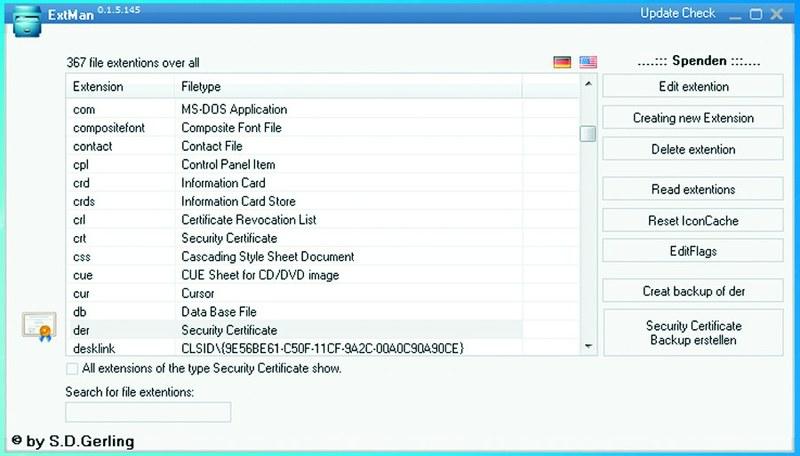
ExtMan відображає відповідність файлів та дозволяє їх редагувати Додаткову допомогу надасть безкоштовна утиліта ExtMan (на DVD). Цей маленький помічник управляє зв'язками файлів, так що вам не потрібно заглиблюватися в опції операційної системи.
Програма працює навіть без встановлення. Додатковою перевагою ExtMan є те, що ви відразу бачите всі зв'язки і можете швидко перерозподіляти відповідності або видаляти їх.
Після запуску знайдіть у списку потрібне розширення і натисніть на Delete extention - зв'язок буде видалено. Якщо потрібно знову встановити зв'язок, перейдіть до «Edit extention | Open | Edit» та знайдіть шлях до відповідної програми. На закінчення натисніть на «Save» - ваш новий зв'язок готовий.
Набір спеціальних програм
Excel Viewer.
Відображає таблиці, навіть якщо у вас не встановлено табличний процесор Excel із пакета Microsoft Office.
ExtMan.Показує у Windows Vista і 7 вкладку "Типи файлів", що була присутня в XP.
FileAlyzer.Надає більше інформації про файл, ніж Windows.
Free FLV Converter.Перетворює відео з YouTube на поширені відеоформати для ПК та смартфонів.
IrfanView.Переглядач зображень різних типів.
Плагіни для IrfanView.Практичні додатки для перегляду додаткових форматів.
PDF-Analyzer.
Допомагає розібратися з PDF-файлами.
Universal Viewer.Відкриває файли багатьох форматів.
VLC Media Player.Універсал у сфері мультимедіа.
Word Viewer.
Відкриває текстові файли без офісного пакета.
Резюме файлу MSK
Розширення файлу MSK має три тип (-ів) файлу (-ів) і пов'язано з три різними програмними забезпеченнями, але головним чином з PaintShop Pro, розробленим Corel. Часто вони представлені у форматі Paint Shop Pro Mask File. Ці файли класифікують на Raster Image Files, Graphic Files та Data Files. Основна частина файлів відноситься до Raster Image Files.
Розширення файлу MSK можна переглянути у Windows, DOS та Mac. Вони підтримуються в основному настільними комп'ютерами та деякими мобільними платформами. Рейтинг популярності основного типу файлу MSK складає "Низький", що означає, що ці файли зустрічаються на стандартних настільних комп'ютерах або мобільних пристроях досить рідко.
Якщо ви хочете дізнатися більше про файли MSK і програмне забезпечення, за допомогою яких вони відкриваються, див. Крім того, ви також можете дізнатися, як виконати просте усунення несправностей при виникненні проблем під час відкриття файлів MSK .
Популярність типів файлів
Ранг Файла
Активність
Цей тип файлів, як і раніше, зберіг актуальність і активно використовується розробниками та прикладними програмними засобами. Хоча оригінальне програмне забезпечення цього типу файлів може відсуватися на другий план новішою версією (наприклад, Excel 97 проти Office 365), цей тип файлів, як і раніше, активно підтримується поточною версією програмного забезпечення. Цей процес взаємодії зі старою операційною системою або застарілою версією програмного забезпечення також відомий як « Зворотня сумістність».
Статус файлу
Сторінка Останнє оновлення
Типи файлів MSK
Асоціація основного файлу MSK
Маска шару з PaintShop Pro, програма, що використовується для редагування зображень. Вона зберігає результати вимірювань, роздільну здатність, а також маску, яка зберігається як чорно-біле зображення. Він використовується для покриття частин зображення або створення вицвітання ефектів.
Асоціація інших файлів MSK
Спробуйте універсальний засіб для перегляду файлів
На додаток до продуктів, перерахованих вище, ми пропонуємо спробувати універсальний засіб для перегляду файлів типу FileViewPro. Цей засіб може відкривати більше 200 різних типів файлів, надаючи функції редагування для більшості з них.
Ліцензія | Умови |
Виправлення неполадок при відкритті файлів MSK
Загальні проблеми з відкриттям файлів MSK
PaintShop Pro не встановлений
Двічі клацнувши файл MSK ви можете побачити системне діалогове вікно, в якому повідомляється "Не вдається відкрити цей тип файлу". У цьому випадку зазвичай це пов'язано з тим, що на вашому комп'ютері не встановлено PaintShop Pro для %%os%%. Так як ваша операційна система не знає, що робити із цим файлом, ви не зможете відкрити його двічі клацнувши на нього.
Порада:Якщо ви знаєте іншу програму, яка може відкрити файл MSK, ви можете спробувати відкрити цей файл, вибравши цю програму зі списку можливих програм.
Встановлено неправильну версію PaintShop Pro
У деяких випадках у вас може бути нова (або старіша) версія файлу Paint Shop Pro Mask File, не підтримується встановленою версією програми. За відсутності правильної версії ПЗ PaintShop Pro (або будь-якої з інших програм, перерахованих вище), може знадобитися завантажити іншу версію ПЗ або одного з інших прикладних програмних засобів, перерахованих вище. Така проблема найчастіше виникає при роботі в старішої версії прикладного програмного засобуз файлом, створеним у новішій версії, що стара версія не може розпізнати.
Порада:Іноді можна отримати загальне уявлення про версію файлу MSK, клацнувши правою кнопкою миші на файл, а потім вибравши «Властивості» (Windows) або «Отримати інформацію» (Mac OSX).
Резюме: У будь-якому випадку більшість проблем, які виникають під час відкриття файлів MSK, пов'язані з відсутністю на вашому комп'ютері встановленого правильного прикладного програмного засобу.
Встановити необов'язкові продукти – FileViewPro (Solvusoft) | Ліцензія Політика захисту особистих відомостей Умови |
Інші причини проблем із відкриттям файлів MSK
Навіть якщо на вашому комп'ютері вже інстальовано PaintShop Pro або інше програмне забезпечення, пов'язане з MSK, ви все одно можете зіткнутися з проблемами під час відкриття файлів Paint Shop Pro Mask File. Якщо проблеми відкриття файлів MSK досі не усунуті, можливо, причина криється в інших проблем, які не дозволяють відкрити ці файли. Такі проблеми включають (представлені в порядку від найменш поширених):
- Неправильні посилання на файли MSKу реєстрі Windows (телефонна книга операційної системи Windows)
- Випадкове видалення описуфайлу MSK у реєстрі Windows
- Неповне або неправильне встановленняприкладного програмного засобу, пов'язаного з форматом MSK
- Пошкодження файлу MSK (проблеми із самим файлом Paint Shop Pro Mask File)
- Зараження MSK шкідливим ПЗ
- Пошкоджені чи застарілі драйвери пристроївобладнання, пов'язаного з файлом MSK
- Відсутність на комп'ютері достатніх системних ресурсівдля відкриття формату Paint Shop Pro Mask File
Вікторина: Якою операційною системою вперше застосували ієрархічну файлову систему (наприклад, папки з файлами)?

Правильно!
Multics була першою ОС для підтримки ієрархії каталогів (наприклад, "Home". -> "Документи" ->
Близько, але не зовсім...
Multics була першою ОС для підтримки ієрархії каталогів (наприклад, "Home". -> "Документи" -> "Робота"). Майже кожна сучасна операційна система була під сильним впливом Multics.

Найкращі веб-браузери
| Chrome | (58.80%) | |
| Firefox | (11.05%) | |
| Internet Explorer | (9.04%) | |
| Edge | (8.46%) | |
| Safari | (3.87%) |
Подія дня
Відсутність рідного стиснення, а також КТВ або дерево файлів для навігації вміст файлу, зробити TAR файли менш зручні, ніж у багатьох інших архівних варіантів. Однак, використовуючи програму стиснення як Gzip або bzip2 вирішує ці провали.
Як виправити проблеми з відкриттям файлів MSK
За наявності на комп'ютері встановленої антивірусної програмиможна, можливо сканувати всі файли на комп'ютері, а також кожен файл окремо. Можна сканувати будь-який файл, клацнувши правою кнопкою миші на файл і вибравши відповідну опцію для перевірки файлу на наявність вірусів.
Наприклад, на цьому малюнку виділено файл my-file.msk, далі необхідно клацнути правою кнопкою миші по цьому файлу, і в меню файла вибрати опцію "сканувати за допомогою AVG". При виборі цього параметра відкриється AVG Antivirus, який перевірить цей файл на наявність вірусів.
Іноді помилка може виникнути в результаті неправильної установки програмного забезпеченнящо може бути пов'язане з проблемою, що виникла в процесі встановлення. Це може завадити вашій операційній системі зв'язати ваш файл MSK з правильним програмним засобом, впливаючи на так звані "асоціації розширень файлів".
Іноді проста переустановка PaintShop Proможе вирішити вашу проблему, правильно зв'язавши MSK з PaintShop Pro. В інших випадках проблеми з файловими асоціаціями можуть виникнути в результаті поганого програмування програмного забезпеченнярозробником, і вам може знадобитися зв'язатися з розробником для отримання додаткової допомоги.
Порада:Спробуйте оновити PaintShop Pro до останньої версії, щоб переконатися, що встановлені останні виправлення та оновлення.

Це може здатися надто очевидним, але часто безпосередньо сам файл MSK може бути причиною проблеми. Якщо ви отримали файл через вкладення електронної пошти або завантажили його з веб-сайту, і процес завантаження був перерваний (наприклад, відключення живлення або з іншої причини), файл може зашкодити. Якщо можливо, спробуйте отримати нову копію MSK-файлу і спробуйте відкрити його знову.
Обережно:Пошкоджений файл може спричинити виникнення супутніх збитків попередньої або вже існуючої шкідливої програми на вашому ПК, тому дуже важливо, щоб на вашому комп'ютері постійно працював оновлений антивірус.

Якщо ваш файл MSK пов'язаний з апаратним забезпеченням на вашому комп'ютері, щоб відкрити файл вам може знадобитися оновити драйвери пристроїв, пов'язаних із цим обладнанням.
Ця проблема зазвичай пов'язані з типами мультимедійних файлів, які залежать від успішного відкриття апаратного забезпечення всередині комп'ютера, наприклад, звукової картки або відеокарти. Наприклад, якщо ви намагаєтеся відкрити аудіофайл, але не можете його відкрити, вам може знадобитися оновити драйвери звукової карти.
Порада:Якщо при спробі відкрити файл MSK ви отримуєте повідомлення про помилку, пов'язану з.SYS file, проблема, ймовірно, може бути пов'язана з пошкодженими або застарілими драйверами пристроїв, які потрібно оновити. Цей процес можна полегшити за допомогою програмного забезпечення для оновлення драйверів, таких як DriverDoc .

Якщо кроки не вирішили проблему, і у вас все ще виникають проблеми з відкриттям файлів MSK, це може бути пов'язано з відсутністю доступних системних ресурсів. Для деяких версій файлів MSK може знадобитися значний обсяг ресурсів (наприклад, пам'ять/ОЗУ, обчислювальна потужність) для належного відкриття на вашому комп'ютері. Така проблема трапляється досить часто, якщо ви використовуєте досить старе комп'ютерне апаратне забезпечення та одночасно набагато нову операційну систему.
Така проблема може виникнути, коли комп'ютеру важко впоратися із завданням, оскільки операційна система (та інші служби, що працюють у фоновому режимі) можуть споживати надто багато ресурсів для відкриття файлу MSK. Спробуйте закрити всі програми на ПК, перш ніж відкривати Paint Shop Pro Mask File. Звільнивши всі доступні ресурси на комп'ютері, ви забезпечите найкращі умови для спроби відкрити файл MSK.

Якщо ви виконали всі описані вище кроки, а файл MSK, як і раніше, не відкривається, може знадобитися виконати оновлення обладнання. У більшості випадків, навіть при використанні старих версій обладнання, обчислювальна потужність може бути більш ніж достатньою для більшості додатків користувача (якщо ви не виконуєте багато ресурсомісткої роботи процесора, такий як 3D-рендеринг, фінансове/наукове моделювання або інтенсивна мультимедійна робота) . Таким чином, цілком імовірно, що вашому комп'ютеру не вистачає необхідного обсягу пам'яті(частіше званої «ОЗУ», чи оперативної пам'яттю) виконання завдання відкриття файла.
Спробуйте оновити пам'ять, щоб дізнатися, чи це відкрити файл MSK. На сьогоднішній день оновлення пам'яті є цілком доступними та дуже простими для встановлення навіть для звичайного користувача комп'ютера. Як бонус ви, мабуть, побачите гарний приріст продуктивностіпід час виконання вашим комп'ютером інших завдань.

Встановити необов'язкові продукти – FileViewPro (Solvusoft) | Ліцензія Політика захисту особистих відомостей Умови |
Добрий день друзі. Більшість із вас вже давно вивчає комп'ютер та знайомі з різними видами програм. Кожна програма має свій тип файлів. Наприклад, я зараз пишу цю статтю через програму Word з розширенням docx. Є схожа програма, WordPad, яка має розширення doc.
У відео файлів своє розширення, наприклад - flv, mp4. Існує розширення для звукових файлів mp3. Для текстових - , txt. У картинок jpg і png, анімованих картинок gif, для стиснутих файлів zip і rar. Іншими словами, у різних варіантів файлів багато різних розширень
Для кожного із цих розширень потрібна своя програма. Наприклад, буває досить важко відкрити відео файл flv, або той же Word з розширенням Docx, якщо ви не встановили програму Office. А ця програма коштує чималі гроші! Також архіватор – теж програма платна. І досить потрібна. Половина всіх програм, які ми завантажуємо чи купуємо, стиснуті архіватором!
Іншими словами, щоб легко відкривати файли з різним розширенням, потрібно встановити і купити купу програм. Новачки у всьому цьому можуть легко заплутатися. А чи є така програма, яка може відкрити будь-який файл чи майже будь-який? Як вам не видасться дивним, є!
Якою програмою відкрити файл із безліччю розширень
Ця програма називається FileViewPro і вона може відкрити файл практично з будь-яким розширенням. Від різноманітних текстових файлів, до картинок, відео та музики. Також, ця програма може відкривати файли із записаними на них кодами. Наприклад, вона може відкривати файли PHP, які відкривають текстові програми кодів на зразок Notepad++.
Це справді дуже зручно. Також, як я вже сказав, FileViewPro легко відкриває архіви. Це добре, тому що, при покупці нового комп'ютера або переустановці системи часто буває необхідно відкрити який-небудь заархівований файл, а архіватора під рукою немає.
Теж стосується і відео з музикою. Дуже часто після перевстановлення системи потрібно відкрити подібний файл, а програми немає. Цей перелік можна продовжувати досить довго. Давайте краще завантажити програму і подивимося, як вона працює.
Як працювати з програмою FileViewPro
Отже, завантажуємо програму з офіційного сайту(Будьте обережні, вам можуть разом із програмою запропонувати зайвий софт). Програма платна, проте, можна завантажити пробну версію на 60 днів. Після закінчення цього часу, я думаю, ви щось придумаєте. Отже, встановлюємо програму, не забувши вибрати російську мову. Також, після встановлення програми вона знову вимагатиме вибрати мову.
Потім у нас відкриється вікно програми.
Отже, щоб відкрити якийсь файл, потрібно через татку «Відкрити» вибрати його у провіднику, або просто перетягнути мишкою до цієї програми. Потім натискаємо «Відкрити» в меню програми. Далі вибираємо потрібний файл. На цей раз виберу картинку формату jpg і спробую її відкрити. Ось що в мене вийшло. Як бачите, у нас навіть відкрився невеликий графічний редактор, що дозволяє зображення розгорнути, кадрувати, змінити розмір та інше.
Тепер я спробую вставити відео файл. Як видно зі скріншоту, програма стала схожою на відео програвач. Вгорі та внизу навіть видно, що відкритий файл mp4. Як і у всіх програвачів, можна прокрутити відео вперед, зупинити, зменшити гучність. Крім цього, він показує, скільки часу триває кліп.
Тепер, вставимо ще одне відео, з менш поширеним розширенням flv. Як бачите, відео чудово відкрилося.
Ось я відкрив музичний аудіо-файл формату mp3. Відкрилося чудово.
Відкриваю текстовий файл формату docx. Інакше кажучи, файл програми Word. Що цікаво, у створеному програмою текстовому редакторі можна спокійно працювати, як у програмі Word. Іншими словами, якщо Word у вас не встановлений, нічого страшного, файли з його розширенням відкриває програму FileViewPro.
Тепер спробуємо відкрити текстовий файл кодів сайту, який відкриває програма Notepad++ (або подібна до неї). Файл відкрився чудово. Також без проблем відкриваються файли txt, тобто – файли блокнота.
Подивимося, чи зможе цей софт відкрити стислий файл формату rar та zip. Стиснутий архів відкрився досить просто. Для розархівації необхідно натиснути «Вилучення», і файл буде вилучено.
Я залишився задоволеним результатом програми. Вона полегшить життя багатьох користувачів комп'ютера! Пропоную подивитися відео про цей софт.
Висновок:— Особисто у мене склалося враження, що це все ж таки відео програвач із вбудованою функцією графічного та текстового редакторів. Програма рятувала (на випадок, якщо з оригінальною програмою певного файлу щось трапиться), з багатьма можливостями, але в стислому вигляді. Наприклад, розгорнути відео на повний екран мені не вдалося. Звідси випливає, що потрібно скористатися оригінальними програмами для певних файлів, а цю тримати про запас. Успіхів!
Якщо ви цікавитеся комп'ютерними файлами, ви любите проводити час за комп'ютером. Тому, я думаю, ви не проти придбати пристойний ноутбук. Це можна зробити в Аліекспрес за пристойну ціну. Наприклад, ZEUSLAP. Цей плеєр має цілих 2 Тб пам'яті жорсткого диска. Придбати його можна за посиланням…

Або вибрати ноутбук самостійно за посиланням. Друзі, чому я вибрав саме цей ноутбук, тому що у нього, як я сказав, цілих 2 Тб пам'яті. Я переглянув багато інших, і здебільшого загальної пам'яті жорсткого диска в районі 128 Гб. Це дуже мало, ретельно перевіряйте опис. Або просто оберіть той плеєр, який я вам запропонував. Успіхів!
Шукаю відповідь на запитання - Як відкрити файл MSK? - напевно Ви кілька разів потрапляли на сторінки, що пропонують програмне забезпечення, що відкриває всі розширення файлів. Не дозвольте обдурити себе, немає однієї програми, яка б дозволила Вам працювати з усіма розширеннями файлів, включаючи файли MSK. Кожен містить інші дані і Вам потрібна спеціальна програма, щоб правильно працювати з файлом MSK. Тут знаходиться список програм, призначених для роботи з файлом MSK - не забувайте, такі аплікації можуть відкрити лише кілька розширень файлів, призначених для роботи з конкретним типом даних.
Шукати
Шукати в нашій базі розширень файлів
Програми, які відкривають файл MSK
Проблеми, які часто зустрічаються з файлом MSK
Файл MSK пошкоджено
Якщо після встановлення необхідної програми зі списку, Ви, як і раніше, не можете відкрити файл з розширенням MSK, це може призвести до його пошкодження. Рішенням може бути знаходження нової копії файлу MSK, який Ви збираєтеся відкрити
Розширення файлу MSK не пов'язане з відповідним додатком
У такому випадку найпростіше скористатися вбудованими в операційну систему інструментами для зв'язку файлу MSK з програмами для його обслуговування. Натисніть двічі на файл, який не можете відкрити - операційна система покаже список програм, які найімовірніше сумісні з файлом MSK. Виберіть одну з них або вкажіть на диску місце, в якому Ви встановили одну із пропозицій з нашого списку. Windows має відкрити файл MSK за допомогою попередньо встановленої програми.
Запис, який стосується файлу MSK у "Реєстрі Системи Windows", видалено або пошкоджено.
Файл MSK інфікований вірусом
Може статися, що комп'ютерний вірус підшивається під файл MSK. У такому разі, напевно, не буде можливості відкриття такого файлу. Завантажте будь-яку хорошу антивірусну програму та скануйте файл MSK. Якщо антивірусна програма виявить небезпечні дані, це може означати індикацію файлу MSK.
Побачивши файл з незрозумілим розширенням багато хто відразу задаються питанням, яким ПО його можна відкрити. При цьому вбудована функція Windows «Знайти програму в Інтернеті», як правило, нічого не дає. Подібні ситуації виникають регулярно: наприклад, колега надсилає вам 3D-модель для оцінки, забувши, що у вас немає відповідної програми перегляду, або друг передає фотоальбом, запакований рідким архівним форматом. Якщо файл не відкривається автоматично подвійним кліком, у переважній більшості випадків це означає, що на комп'ютері немає програми, яка могла б розпізнати і обробити його. Перед користувачем постає завдання дізнатися формат даних та визначити, яка програма потрібна для відкриття такого файлу. Отримати інформацію про тип файлу можна за допомогою нескладних змін, які слід внести до параметрів операційної системи комп'ютера. Якщо після цього все ще неясно, що за файл перед вами, можна скористатися довідковими інструментами, зокрема онлайн-сервісами. Ще один спосіб впоратися з файлом, що не піддається, - відкрити його за допомогою універсального інструменту, програми-переглядача. Якщо й у разі відобразити файл не вдається, залишається останній варіант - конвертувати їх у відповідний формат. У статті ми розглянемо всі ці способи, спрямовані на боротьбу з невідомістю, познайомимо з малопоширеними файлами, а також розповімо, як вчинити, якщо файл, який ви дістався, виявився пошкодженим.
Кожному файлу – своя програма
Визначити тип файлу можна просто з його розширення, після чого стане зрозумілим і його призначення.
Примушуємо систему відображати розширення
За промовчанням у Провіднику Windows розширення файлів можуть бути приховані. При цьому ліворуч від кожного з них відображається іконка програми, здатна його відкрити, якщо така програма визначена. Наприклад, файл виду article.doc буде представлений у списку як article і позначений піктограмою пакета Microsoft Word. Щоб відобразити розширення файлів, виберіть послідовно пункти «Пуск | Панель керування | Оформлення та персоналізація | Параметри папок". У вікні, перейдіть на вкладку «Вид», приберіть прапорець навпроти пункту «Приховувати розширення для зареєстрованих типів файлів» і натисніть «Застосувати».
Вибираємо додаток
Щоб побачити, яка програма оброблятиме файл за замовчуванням, потрібно клацнути по ньому правою кнопкою миші та вибрати в контекстному меню пункт «Властивості». У вікні на вкладці «Загальні» ви побачите тип файлу та його розширення, а також утиліту, яка призначена відповідальною за відкриття даних у такому форматі. Якщо потрібно іншу програму, натисніть «Змінити». Відкриється список рекомендованих програм. Якщо жодна з них вас не влаштовує, натисніть кнопку «Огляд», у вікні, що з'явилося, зайдіть в папку, що відповідає потрібної утиліті, і клікніть по виконуваному файлу. Як правило, це ім'я програми з розширенням EXE.
Визначаємо тип файлу
Яка програма відповідає тому чи іншому формату, можна дізнатися за допомогою онлайн-сервісу OpenWith.org. На його сторінках представлено коротку інформацію про файли різних типів. Для пошуку конкретних відомостей можна скористатися вікном пошуку, вказавши розширення. Крім того, численні розширення згруповані на сайті до алфавітного каталогу. Достатньо вибрати перший символ розширення – OpenWith.org представить список варіантів, що починаються з цієї літери. Окремо існує класифікація форматів за їх призначенням: аудіодані, документи, плагіни та багато іншого. Цікаво, що для кожного розширення сервіс одразу пропонує одну або кілька програм. Правда, сайт не локалізований, і всі коментарі до програм та файлів представлені англійською мовою.
Якщо ви часто стикаєтеся з даними у незнайомих форматах, з сайту OpenWith.org можна завантажити невелику безкоштовну утиліту, яка підкаже, якою програмою можна відкрити той чи інший файл. Додаток OpenWith пропонує просту та зручну функцію: після його встановлення в контекстному меню з'являється пункт, що допомагає визначити програмне забезпечення для запуску конкретного файлу.

Вбудовані засоби Windows можуть підказати тип файлу

В операційній системі можна призначити програму, яка займеться цим типом даних

Утиліта OpenWith визначить програму, за допомогою якої слід відкрити цей файл

В онлайн-сервісі OpenWith.org типи файлів розбиті на категорії, що полегшує пошук відповідної програми
Конвертуємо у потрібний формат
У деяких випадках вирішити проблему з відкриттям файлу допомагає його перетворення на інший, більш поширений формат. Зробити це можна за допомогою спеціальних програм-конвертерів.
Векторні зображення
За допомогою універсального безкоштовного інструменту UniConvertor можна перетворювати файли з одного векторного формату в інший. У плані імпорту програма підтримує такі розширення як CDR, CDT, CCX, CDRX, CMX (CorelDRAW), AI, EPS, PLT, DXF, SVG та інші. Експорт здійснюється у формати AI, SVG, SK, SK1, CGM, WMF, PDF, PS. Утиліта доступна у версіях для Windows та Linux.
Растрова графіка
Програма Free Image Convert and Resize займає мало місця на жорсткому диску, але пропонує функції конвертування та перетворення растрових зображень, у тому числі в пакетному режимі. Підтримуються такі формати файлів: JPEG, PNG, BMP, GIF, TGA, PDF (останній лише для експорту).
Відеофайли
Потужний безкоштовний інструмент Hamster Video Converter забезпечує перетворення відеофайлів з одного формату на інший. Підтримується конвертування в 3GP, MP3, MP4, AVI, MPG, WMV, MPEG, FLV, HD, DVD, M2TS тощо. Доступна пакетна обробка.
Аудіодані
Безкоштовна програма Hamster Free Audio Converter від того ж виробника пропонує конвертування аудіо між форматами AIFF, OGG, WMA, MP3, MP2, AC3, AMR, FLAC, WAV, ACC, COV, RM. На сайті виробника також є перетворювачі архівних форматів та електронних книг.
Використовуємо онлайн-сервіси
Не завжди є можливість встановити програму-конвертер на ПК – у цьому випадку допоможуть інтернет-ресурси для перетворення документів.
Zamzar
Сервіс zamzar.com може конвертувати файли розміром до 1 Гб. Список форматів, що підтримуються, налічує кілька десятків (музика - AAC, FLAC, OGG, WMA тощо, відео - 3GP, FLV, MPG тощо, текст - DOC, KEY, ODS тощо). Однак під час роботи з документами можуть виникнути проблеми з кириличними файлами.
FreePDFconvert
Ресурс freepdfconvert.com допоможе перетворювати файли DOC, XLS та PPT, зображення, веб-сторінки та інші типи на PDF-файли. Крім того, сервіс вміє виконувати зворотну конвертацію PDF у дані формату DOC, XLS або RTF. Загальний список дозволів, що підтримуються, наближається до 70. Однак сервіс має обмеження: на місяць дозволяється обробляти не більше 15 файлів.

Безкоштовна утиліта UniConvertor допоможе швидко перетворювати файли векторних форматів у пакетному режимі

Free Image Convert and Resize наділена найпростішими функціями конвертування та зміни розміру зображень

Для конвертації відео- та аудіофайлів зручно використовувати програми Hamster із вбудованими кодеками та набором пресетів

Онлайн-ресурси Zamzar (верхній скріншот) та FreePDFConvert - універсальні конвертери з обмеженням за обсягом
Перегляд будь-якого файлу
Програми-переглядачі часто не дозволяють працювати з файлом повноцінно - наприклад, редагувати його. Але за допомогою їх ви зможете відкрити файл і подивитися на його вміст.
Програма Free Opener (freeopener.com, безкоштовно) дозволяє переглядати файли більше 80 різних форматів. Її сміливо можна назвати універсальним інструментом: утиліта дозволяє відкрити файли офісних пакетів, відео, зображення, архіви та PDF-документи. У налаштуваннях можна встановити підсвічування синтаксису для текстових файлів або файлів із кодами програм.

За допомогою Ultimate File Viewer (ultimatefileviewer.com, є trial-версія) можна не тільки переглядати файли різних форматів, але й виконувати з ними додаткові дії – наприклад, копіювати чи переносити у різні папки, надсилати електронною поштою. Додатковою перевагою є пошук вмісту файлу.

Програма ICE Book Reader Professional є універсальним інструментом для читання файлів електронних книг та різноманітних текстових документів, до яких належать DOC, TXT, HTML, PDF та багато інших.
Безкоштовна утиліта Free Viewer відкриває файли різних форматів, відображаючи додатково вікно з інформацією. З її допомогою можна точно дізнатись, яка програма необхідна для відкриття того чи іншого файлу. Крім того, у додатку є вбудований конвертер, і він дозволяє встановити асоціацію для файлів на рівні ОС.

Невелика безкоштовна програма XnView стане зручним переглядачем графічних файлів. До того ж, у ній можна виконувати елементарні операції редагування картинок (вставка напису, поворот, застосування ефектів). Усього утиліта підтримує понад 400 різних розширень і дозволяє конвертувати їх більш ніж у 50 форматів. Серед додаткових можливостей програми – робота зі сканером, створення скріншотів, запис малюнків на компакт-диск.

Якщо дані пошкоджені
У деяких випадках під час спроби відкрити файл, користувач може зіткнутися з повідомленням, що цей об'єкт пошкоджено. Дані можна спробувати відновити. Наприклад, у випадку з документом Microsoft Word у вікні «Відкриття документа» можна, обравши файл, скористатися пунктом «Відкрити та відновити». Так само можна спробувати «воскресити» файли Excel та інших додатків офісного пакета. У інших ситуаціях на вирішення завдання можна скористатися іншими утилітами. Наприклад, комерційна програма Word Recovery Toolbox допоможе відновити файли форматів DOC, DOCX та RTF. Можна також задіяти безкоштовний онлайн-сервіс online.officerecovery.com/ua, однак у цьому випадку потрібно подумати, чи варто довіряти конфіденційні документи відкритому ресурсу. Ще один варіант - скористатися trial-версією (безкоштовний період - 15 днів) утиліти WordFIX. Як універсальний інструмент відновлення файлів рекомендуємо безкоштовну програму File Repair. З її допомогою є шанс повернути до життя документи Word, Excel, Access, PowerPoint, архіви ZIP та RAR, відео-, аудіо- та графічні файли.
Онлайн-довідники типів файлів
Прочитати про типи файлів і розібратися в їхньому різноманітті можна на спеціалізованих онлайн-ресурсах.
Open-file.ru - довідник за форматами з описами та підказками.
Neumeka.ru/tipy_faylov.html - які бувають розширення файлів.
Convertfile.ru - все про відеоформати.
Filecheck.ru - інформація про різні файли та підказки щодо їх застосування.
Fileext.ru – довідник за типами файлів, а також способами їх відкриття.
File-extensions.org – англомовний довідник з розширень файлів.
Filext.com – база даних з описом типів файлів.








